В последната статия, аз обясни как се инсталира на един компютър две операционни системи: първо, Windows XP, а след нея - Windows 7. Днес ние считаме, обратната ситуация: т.е. първата система да достави седем, а вторият - XP.
Ако си мислите, по-рано, че процедурата за инсталиране не се прави разлика, нали знаеш - това не е! Факт е, че ако ние, създаден на компютър първи младши система (Windows 7), а след това по-стар Windows XP. зареждане на ОС на XP просто презаписва буутлоудъра седмиците. В резултат на това ще се стартира само с Windows XP и Windows 7 дори няма да бъдете помолени да изберете.
Трябва да се възстанови буутлоудъра Windows 7. Как ще продължа да се реши проблема.
Сега сте готови да инсталирате операционната система на вашия твърд диск. Тя трябва да бъде разделена най-малко на две секции. Как да инсталирате следното:
1) Инсталиране на Windows 7 на устройство C. За да направите това, изберете съответния раздел инсталация:
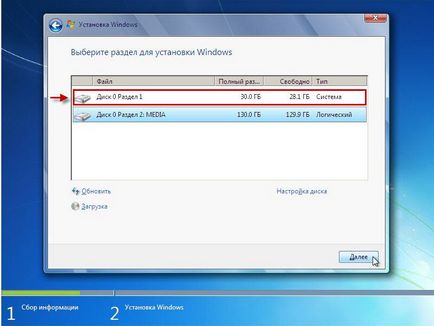
2) Инсталиране на Windows XP на друг диск (в моя случай на D диск):

3) Възстановяване на Windows 7 зареждане на ОС и редактирате списъка за изтегляне.
След като инсталирате Windows XP и рестартиране на компютъра, ние дори не питам в каква система искаме да влиза - ще започне автоматично XP.
За установяване на по избор, е необходимо да се възстанови зареждане на ОС Windows 7. и след това добавете към него елемент на Windows XP, така че можете да изберете коя система да работи при стартиране.
Има няколко начина да се стартират от ремонт. Например, един от тях - използвайте EasyBCD полезност. Но аз препоръчвам да използвате разтвора намерен от мен на notebookclub.org уебсайт:
Ще ни трябват два инструмента: bootsect и BCDEDIT. Изтеглете копие от тези програми тук (желателно е да се направи това, преди Windows Installer).
Изтегленият файл се копира в диск C - след това го стартирате и натиснете бутона "Extract":
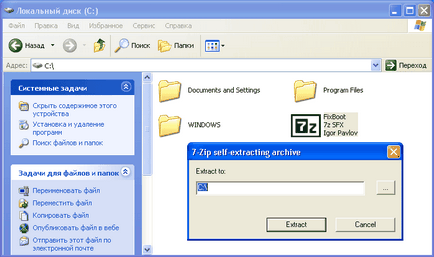
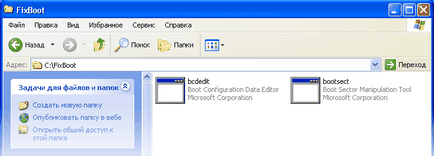
Всички по-нататъшни действия за възстановяване на сектора за начално зареждане и създаването на менюто ще бъде извършена на командния ред. Трябва само да въведете правилно всички следните команди. Бих искала да отбележа, че в моя случай инсталирана операционната система на дискове C и D. Ако изведнъж имате различни имена раздел - имайте предвид, тази точка. Всичко работи както трябва, ако е правилно да извършват всички необходими стъпки (многократно тествани от мен).
Първо трябва да се възстанови на Windows 7. За да направите това, въведете буутлоудъра команда C: \ FIXBOOT \ bootsect.exe / NT60 всички и натиснете Enter.
Сега добавите елемента към менюто на Windows XP за стартиране. За да направите това, въведете командата C: \ FIXBOOT \ Bcdedit.exe / създаде / г "Windows XP" и натиснете Enter.
Посочете местоположението на зареждане на ОС на Windows XP. Въпреки факта, че Windows XP е инсталиран на диск D. му товарач (NTLDR), поставен на устройство C. Въведете команда C: \ FIXBOOT \ Bcdedit.exe / настроите устройството дял = C: и натиснете Enter.
Посочете името на зареждането на системата. Въведете команда C: \ FIXBOOT \ Bcdedit.exe / настроен път \ NTLDR и натиснете Enter.
Добави менюто т обувка с Windows XP в края на списъка. Въведете команда C: \ FIXBOOT \ Bcdedit.exe / displayorder -addlast и натиснете Enter.
Това е всичко, което имаме на командите в една екранна снимка:
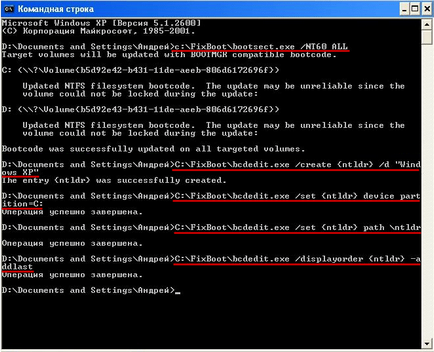
Свързани статии
